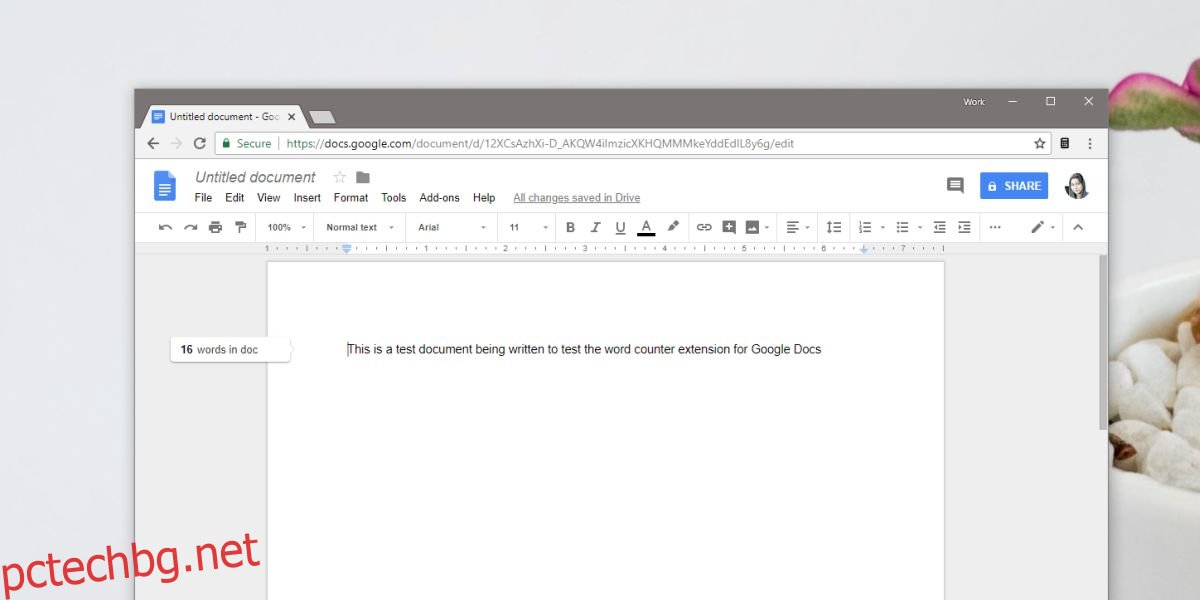MS Word е най-добрият текстов процесор за много хора, но не е безплатно приложение. Трябва или да закупите пакета Office, или да получите абонамент за Office 365, за да използвате приложенията. За тези, които не могат да си го позволят, Google Docs е добра алтернатива. Той няма всички функции, които MS Word прави, но е сравнително добър. Една доста основна функция, която Google Документи няма, е брояч на думи на живо. Можете да проверите броя на думите в Google Docs, но това е всичко. Wordcounter е разширение за Chrome, което добавя живо броене на думи в Google Документи.
Брой думи в Google Документи
Инсталирайте разширението Wordcounter в Chrome и посетете Google Документи. Изберете всеки документ, нов или такъв, който сте създали, преди да инсталирате разширението.
Ще видите плаваща лента, която ви казва текущия брой думи. Започнете да пишете и ще видите как се актуализира в реално време.
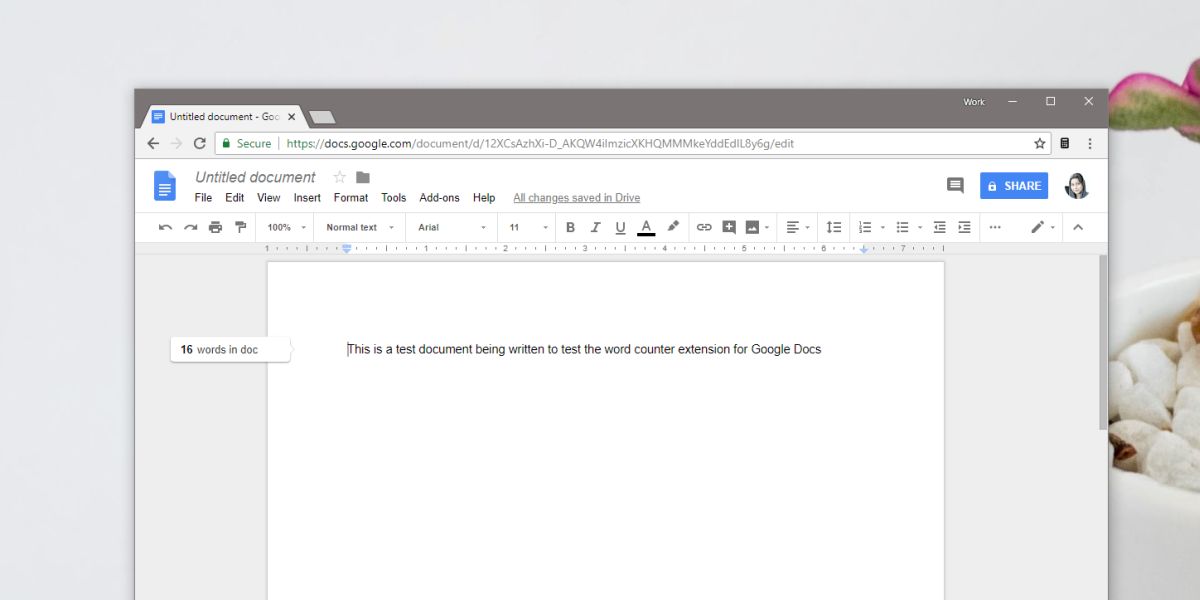
Wordcounter добавя икона на калкулатор до URL лентата, която можете да използвате за включване/изключване на брояча на думи. Това не само прави разширението чудесен начин за добавяне на живо броене на думи в Google документи, но също така дава на потребителите много по-лесен начин да проверят броя на думите. Вграденият метод за проверка на броя на думите все още е добър, ако имате нужда от допълнителна информация като знаци и страници.
За да видите тази информация, отидете на Инструменти>Брой думи.
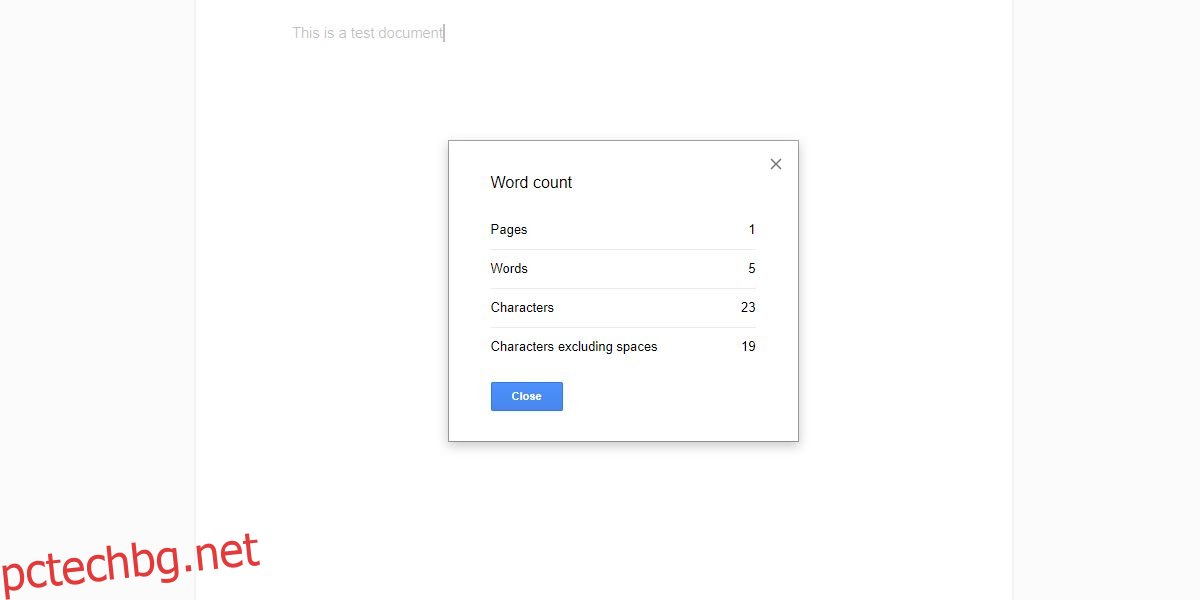
Google Docs има способността да брои думи и вероятно се актуализира с всяко едно натискане на клавиш, така че фактът, че броят на думите не е активен или по-лесно видим, означава, че е избор на дизайн. Google Docs вероятно се стреми към минимален интерфейс, който предотвратява разсейването на потребителите. Ако вземете предвид и други функции, които Google Документи имат, като коментиране, чат и сътрудничество, интерфейсът става изключително натоварен и вероятно ще бъде загубен във всичко това.
Броячът на плаващи думи не се придържа към горната част на документа. Той ви следва, докато пишете. Ще бъде на същата линия, на която пишете. Ако щракнете някъде другаде в текста, който вече сте въвели, броячът ще прескочи до това място, но няма да ви каже броя на думите, които сте достигнали до този момент. Броячът на думи винаги ще ви даде общия брой думи, което е малко жалко. Ако трябва да получите броя на думите за конкретна част от документа, първо трябва да го изберете и след това да отидете на Инструменти>Брой думи.